怎么改变excel 的宽度
改变Excel宽度的方法包括:鼠标拖动、在“格式”菜单中调整、使用快捷键、设置默认列宽。
改变Excel单元格的宽度是操作电子表格时的一项基本技能。无论是为了更好地显示数据、增加可读性还是优化打印输出,调整列宽都显得尤为重要。本文将详细介绍多种改变Excel列宽的方法,并分享一些实用技巧以提高工作效率。
一、鼠标拖动调整列宽
使用鼠标拖动是最直观且常用的方法之一。具体步骤如下:
将鼠标指针移动到列标题之间的边界上,当指针变成左右箭头时,按住鼠标左键并拖动以调整列宽。
根据需要拖动至合适的宽度,然后释放鼠标左键即可。
这种方法快捷直观,非常适合快速调整单个或多个列的宽度。
二、在“格式”菜单中调整列宽
如果需要更加精确的控制,可以使用Excel的“格式”菜单进行调整:
选中需要调整宽度的列。
在Excel的“开始”选项卡中,点击“格式”按钮。
选择“列宽”,在弹出的对话框中输入具体的宽度值,然后点击“确定”。
这种方法适用于需要精确控制列宽度的情况,特别是当你需要多个列宽度一致时。
三、使用快捷键调整列宽
Excel提供了一些快捷键组合来快速调整列宽:
选中需要调整的列。
按下“Alt + H + O + W”快捷键组合,会弹出“列宽”对话框。
输入具体的宽度值,然后按“Enter”键确认。
快捷键方法适用于希望减少鼠标操作,提高操作效率的用户。
四、设置默认列宽
如果你希望新建的所有工作表都有一致的列宽,可以设置默认列宽:
在Excel中,点击“文件”菜单。
选择“选项”,然后在弹出的Excel选项对话框中点击“高级”。
在“显示选项”部分,找到“此工作簿的默认列宽”,输入你希望的默认宽度值,然后点击“确定”。
这种方法非常适合需要经常使用特定列宽的用户,能够省去每次新建工作表后的重复设置。
五、自动调整列宽以适应内容
Excel还提供了自动调整列宽以适应单元格内容的方法,这种方法可以确保数据被完全显示:
选中需要调整的列。
双击列标题之间的边界,Excel会自动调整列宽以适应最宽的单元格内容。
这种方法非常适合数据录入后快速调整列宽,以确保所有数据都能清晰显示。
六、利用VBA脚本调整列宽
对于高级用户,特别是需要批量处理数据的情况,可以编写VBA脚本来调整列宽:
Sub AdjustColumnWidth()
Columns("A:A").ColumnWidth = 20
End Sub
以上代码将A列的宽度设置为20个字符宽度,用户可以根据需要修改列范围和宽度值。
七、调整列宽的最佳实践
统一列宽:确保同类型数据的列宽一致,可以提高表格的美观和可读性。
适度宽度:避免过宽或过窄的列宽设置,过宽会浪费屏幕空间,过窄可能导致数据无法完全显示。
考虑打印效果:在调整列宽时,考虑打印输出效果,确保打印时数据不会被截断。
八、解决常见问题
无法调整列宽:如果发现列宽无法调整,可能是工作表被保护了。需要解除保护后再进行调整。
自动调整无效:自动调整列宽有时可能无法准确适应内容,特别是包含多行文本的单元格,这时可以手动调整或设置行高。
改变Excel列宽是一个简单却非常重要的操作,通过掌握上述方法和技巧,可以大大提高工作效率和表格的可读性。希望本文能为你提供有价值的参考,让你在使用Excel时更加得心应手。
相关问答FAQs:
1. 如何调整Excel表格的列宽?
问题:我想调整Excel表格中某一列的宽度,应该如何操作呢?
回答:您可以将鼠标悬停在列标头的边界上,光标变为双向箭头后,双击边界即可自动调整列宽。您也可以选择“格式”选项卡中的“列宽”命令,手动输入您想要的列宽数值,然后点击确定即可。
2. 怎样批量调整Excel表格多列的宽度?
问题:我需要同时调整Excel表格中多列的宽度,有没有更快捷的方法?
回答:您可以按住Shift键,然后用鼠标左键点击列标头,选中您需要调整宽度的多列,然后按住鼠标左键拖动列标头的边界,即可同时调整这些列的宽度。
3. Excel表格的列宽调整后,如何保持一致?
问题:我调整了Excel表格中多列的宽度,但是发现它们的宽度不一致,有没有办法使它们保持一致?
回答:您可以按住Ctrl键,然后用鼠标左键点击列标头,选中您需要调整宽度的多列,然后右键点击选择“列宽”,手动输入您想要的列宽数值,点击确定即可保持这些列的宽度一致。
文章包含AI辅助创作,作者:Edit1,如若转载,请注明出处:https://docs.pingcode.com/baike/4252102